Windows 11のフォトアプリのファイルシステムエラーを修正:効果的な迅速で簡単な解決策

Windows 11のフォトアプリでファイルシステムエラーが発生していませんか? ストレスなくスムーズに画像を表示できる、実証済みの解決策をご紹介します。ステップバイステップのガイドで、すぐに問題を解決できます。
Windows 7、Vista、またはXPのオペレーティングシステムの起動を高速化したいですか?最適な方法は、特定のスタートアッププログラムやプロセスの起動を遅らせ、それらのプログラムやプロセスの読み込み順序を変更し、どのスタートアッププログラムやプロセスをどのタイミングで読み込むかを制御することです。では、どうすればいいのでしょうか?
Oolauncherの出番です。これはWindows用の無料のポータブルアプリケーション起動管理ユーティリティです。JetStart、SliderDock、LaunchBar Commanderのようなアプリケーションランチャーではないので、ご注意ください。Windowsのスタートアッププログラムの起動方法を制御するツールです。
追記:多くのユーザーがこのツールで問題に直面しており、スタートアッププログラムがすべて削除されてしまうという懸念を抱いています。このアプリの開発者に連絡したところ、次のような回答(解決策)をいただきました。「ご指摘いただいた問題はバグではありません。Oolauncherは独自のデータベースからアプリケーションを起動するように設計されています。そのため、スタートアッププログラムをインポートした後は、OolauncherとWindowsの2つのアプリケーションが重複して起動するのを防ぐため、削除する必要があります。Oolauncherのダイアログにある「復元」ボタンをクリックすることで、プログラムを「元の場所」に戻すことができます。」お役に立てれば幸いです。🙂
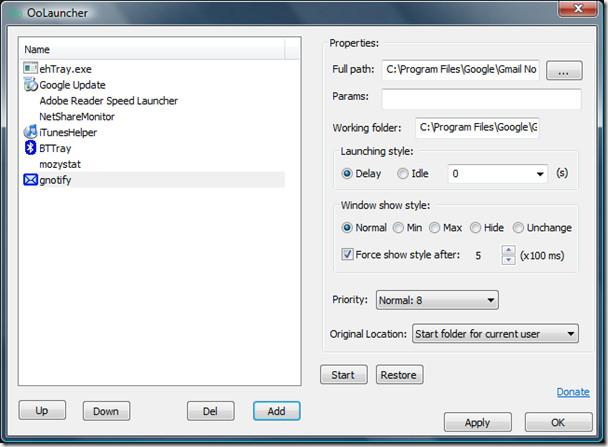
では、このユーティリティでユーザーは具体的に何ができるのでしょうか?起動時にプログラム/プロセスが何秒後に起動するかを定義したり、プログラムウィンドウの表示方法(通常、最小化、最大化、非表示、または変更なし)を制御したり、各アプリケーション/プロセスの優先度を定義したり、各プログラム/プロセスの元の場所を選択したりできます(オプションは以下のスクリーンショットに表示されています)。
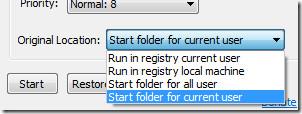
これらの一般的な機能に加えて、プログラムやプロセスの順序を変更したり、指定した秒数後にウィンドウスタイルを強制的に表示したりすることも可能です。つまり、プログラムやプロセスを素早く簡単に追加・削除できるため、スタートアップマネージャープログラムとも言えるでしょう。
このユーティリティが価値があるもう一つの理由は、すべてのスタートアップ プログラムを一度に起動するのではなく、1 つずつ起動するため、メモリ使用量が節約され、Windows の起動が速くなることです。
Windows XP、Windows Vista、Windows 7 でのみ動作します。ぜひお楽しみください!
Windows 11のフォトアプリでファイルシステムエラーが発生していませんか? ストレスなくスムーズに画像を表示できる、実証済みの解決策をご紹介します。ステップバイステップのガイドで、すぐに問題を解決できます。
Windows 11 で BitLocker 暗号化を有効にする手順ガイドをご覧ください。専門家のヒントを活用してデータを簡単に保護し、PC に最高レベルのセキュリティを確保しましょう。
Windows 11 HDMI 2.1 4K 120Hz エラーでお困りですか?画面が真っ黒になったり、ちらついたり、リフレッシュレートの問題が発生したりしても、4K ゲームや動画をスムーズに楽しめるよう、実証済みの解決策をご紹介します。ステップバイステップのガイド付き。
Windows 11のスタートアップ修復機能を使って、起動時の問題を素早く診断・修復する方法をご紹介します。データを失うことなくPCを復元するためのヒントをまとめたステップバイステップガイド。スムーズなパフォーマンスを実現するために不可欠なトラブルシューティング。
Windows 11のDirectAccess接続エラーでお困りですか?実証済みのステップバイステップの解決策で、シームレスなVPNアクセスを復元し、生産性を向上しましょう。技術的な専門知識は必要ありません!
Windows 11 の Windows Hello PIN リセットエラーでお困りですか? 実証済みのトラブルシューティング手順で、迅速に問題を解決し、ストレスなく安全なログインを取り戻しましょう。スムーズな Windows エクスペリエンスを実現するための最新のヒントも掲載しています。
Windows 11のMicrosoft Storeエラー0x80073D05に悩まされていませんか?アプリのダウンロードをスムーズにするための、実証済みのステップバイステップの解決策をご紹介します。技術的な専門知識は必要ありません。
Windows 11のキャプチャカードで60FPSで信号が出ないという問題でお困りですか?スムーズな60FPSのストリーミングと録画を復元するための実証済みの解決策をご紹介します。シームレスなゲームキャプチャを実現するためのステップバイステップのソリューションです。
Windows 11 のパフォーマンス低下にお悩みですか?Ultimate Performance Plan のステップバイステップの修正方法で、驚異的なスピードを取り戻し、PC を簡単に最適化できます。最新の 2026 ビルドに更新されています。
Windows 11のセーフモードでネットワークエラーが発生して困っていませんか? 実証済みの手順で、迅速に問題を解決し、インターネットアクセスを復旧して、PCをスムーズに動作させることができます。技術的なスキルは必要ありません!







